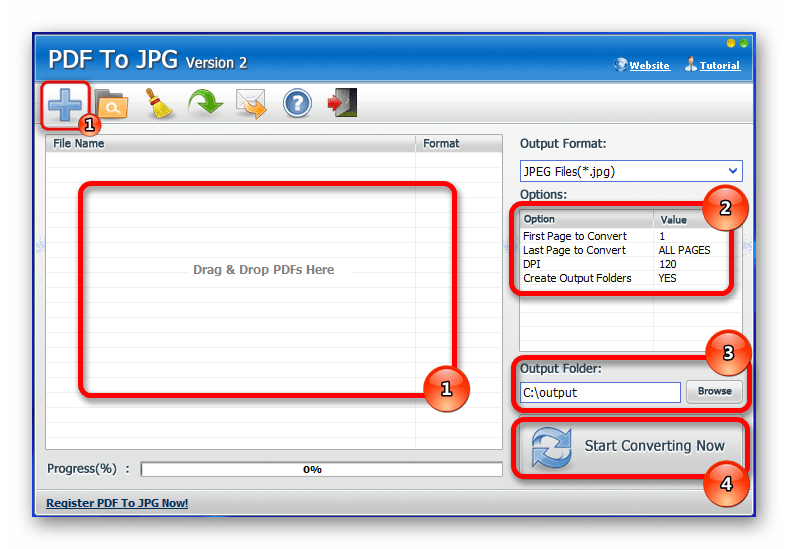Форматы графических файлов — JPG, PNG, SVG, PDF.
Vasyl Holiney
Обновлено
Loading…
- Растровые форматы.
- Векторные форматы.
Поначалу, все эти аббревиатуры вводят в ступор и отнимают речь, но сейчас все встанет на свои места.
И так, нам нужно разобраться, что такое растровая и векторная графика. Об этом мы уже писали раньше. Теперь по порядку
Растровые форматы.
Форматы растровых изображений, которые встречаются наиболее часто: .jpg (он же .jpeg) и png.
JPG.
Самый распространенный, узнаваемый и нестрашный — .
Если кратко, то он позволяет сохранять изображения достаточного качества, занимая при этом минимум места. Это важно, прежде всего, для Интернет среды.
Уникальность формата – контролируемая потеря качества при сжатии. Пользователю/редактору графического изображения доступна функция управления сжатием, в отличии от .png. Все очень просто: в .jpg вы выбираете насколько, относительно оригинала, урезать качество изображения и тем самым определяете размер будущего файла. Чем хуже качество, тем меньше размер. Это позволяет экономить колоссальное количество места на диске.
.jpg наиболее применим для хранения цифровых фотографий (изображений, содержащих плавные переходы цвета, теней, яркости) и передачи растровых изображений по сети Интернет.
PNG.
В .png изображение сжимается без потерь. Наиболее распространенными для .png являются задачи хранения графической информации с резкими границами, узорчатые рисунки, текстовая графика, отдельные графические элементы (логотипы, орнаменты, пиктограммы).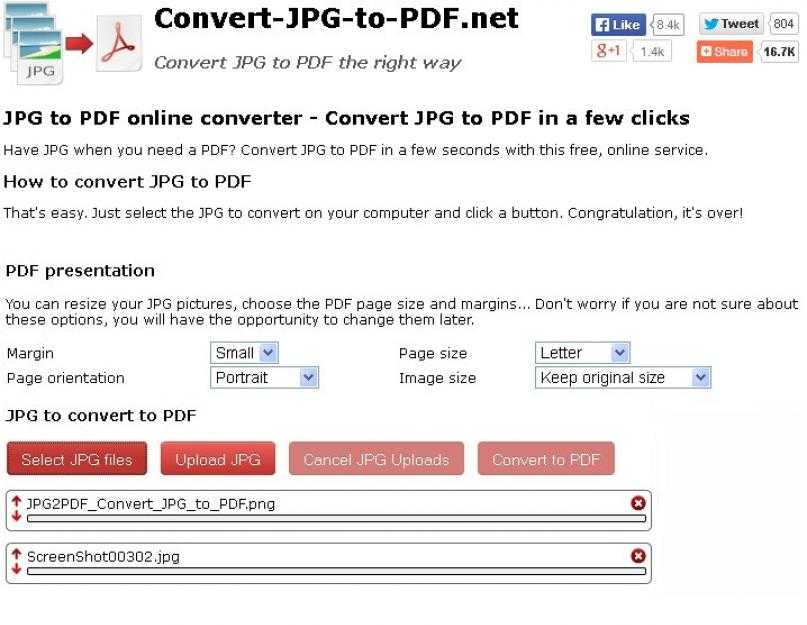
Основное преимущество формата .png — хранение и использование промежуточных этапов редактирования. Это следствие того, что сжатие, на любом этапе сохранения, проходит без потери качества.
Векторные форматы.
PDF.
.pdf – знаком всем, кто хоть раз сталкивался с производством печатной продукции. Макеты печатных продуктов (листовки, буклеты, каталоги) предоставляются полиграфии в формате .pdf. Они могут содержать элементы как векторной так и растровой графики, например, тексты или даже видео.
Уникальность .pdf – документы читаются не только специализированными Adobe приложениями, но и самым распространенным Microsoft Word. Формат универсальный и очень популярный, в т.ч. за счет того, что многие программные продукты его понимают.
SVG.
Буквально .svg значит «масштабируемая векторная графика». Применим для создания и хранения 2D-векторных изображений, в т.ч. и анимированных. Поскольку это векторное изображение, то его можно увеличивать целиком или частями без потери качества.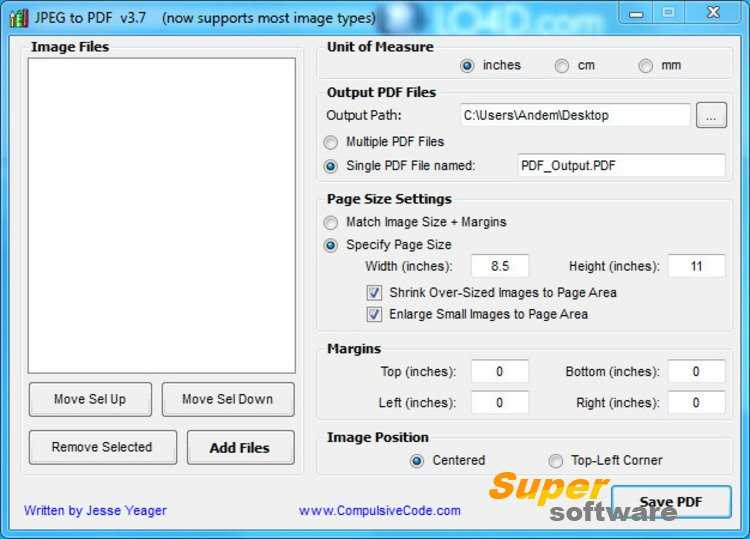
Уникальность .svg в том, что текст в нем можно редактировать в любом текстовом редакторе, даже поисковые системы будут воспринимать текст вашего лого как текст, и он будет индексироваться поисковыми машинами.
Пока все.
Более подробно обо всех этих форматах вы узнаете в цикле статей на нашем блоге.
Форматы графических изображений: подробнее о файлах JPG, PNG, SVG, PDF и EPS | Дизайн, лого и бизнес
Главная / Блог / Форматы графических изображений: подробнее о файлах JPG, PNG, SVG, PDF и EPS
Атвор Илья Лавров Опубликовано 1 мин чтения
В данной статье рассмотрим графические форматы изображений, используемые в компьютерных программах. Названия форматов, зашифрованные в аббревиатуры, не совсем понятны поначалу. Но далее все станет более прозрачно.
Теперь необходимо понять и разобраться, в чем разница между растровой и векторной графиками.
Эти вопросы мы рассматривали ранее.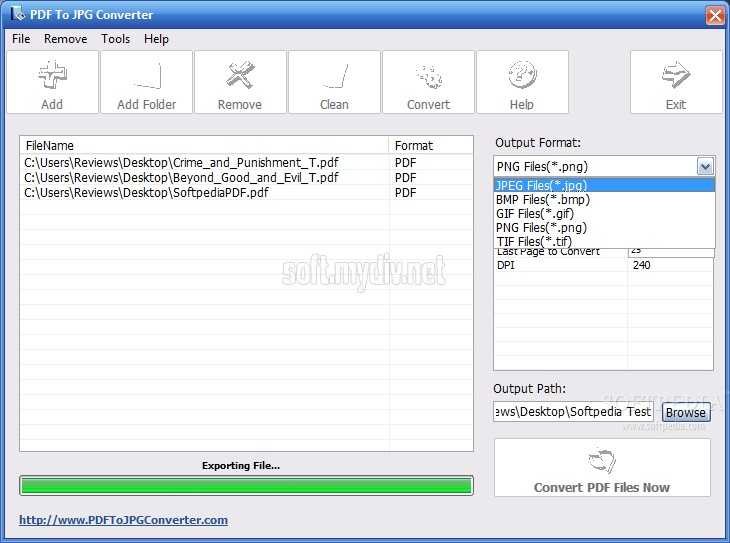 Итак, начнем по порядку.
Итак, начнем по порядку.
Создайте свой логотип онлайн за 5 минут в Turbologo. Поместите свой логотип на визитки, бланки, другую сопутствующую графику и скачайте в один клик.
Создать логотип бесплатно
Растровые форматы изображений
JPG
PNG
Векторные форматы файлов
SVG
EPS
Растровые форматы изображений
Самые известные и часто встречаемые растровые форматы – это JPG (или же JPEG), PDF, PNG.
JPG
Чаще всего встречаемый и известный формат — JPG.
После сжатия отличия минимальные, небольшая потеря качества, но и величина самого файла будет существенно меньше. Это очень удобно для применения в электронных публикациях.
Его особенность в том, что при сжатии можно делать выбор либо в пользу качества, либо размера. Пользователь сам решает, что ему больше подходит: это главное отличие от формата PNG.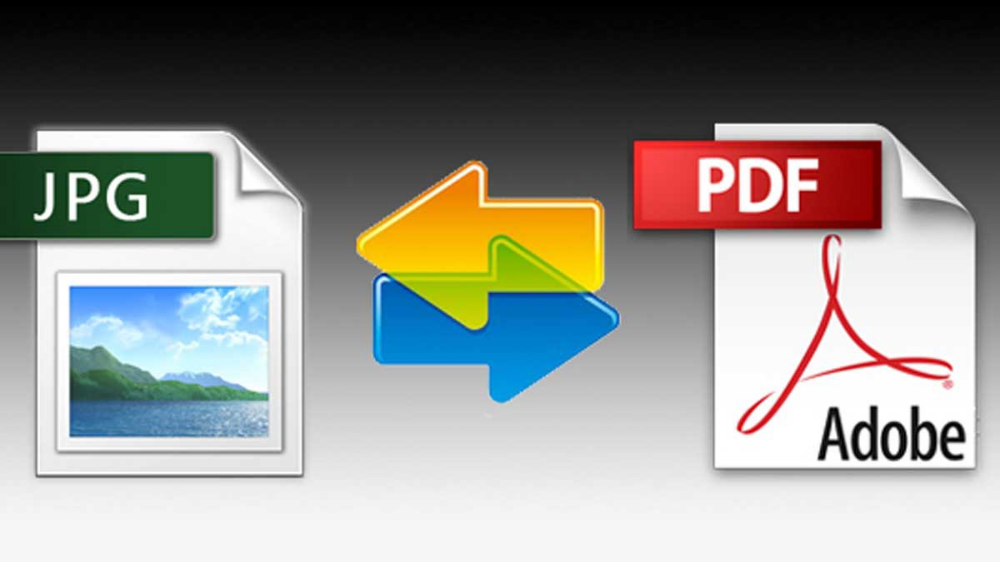 То есть вы выбираете, какое должно быть качество, вследствие чего определяется величина полученного файла. Чем сильнее сжатие, тем меньше конечный размер файла. Это помогает экономно расходовать место на жестком диске.
То есть вы выбираете, какое должно быть качество, вследствие чего определяется величина полученного файла. Чем сильнее сжатие, тем меньше конечный размер файла. Это помогает экономно расходовать место на жестком диске.
Часто формат JPG используют для хранения снимков (содержащих цветопередачу, яркость) и пересылки картинок в Интернете.
PNG
В PNG сжатие происходит без потери качества. Этот растровый формат распространен при хранении графических материалов, логотипов, орнаментов, текстовой графики.
Главное достоинство формата PNG – выбор палитры хранения переходных этапов. Этот метод сжатия хорош тем, что он происходит без потери качества изображения.
Векторные форматы файлов
Формат PDF знает каждый, кто хоть раз сталкивался с печатью документации и прочей бумажной продукции. Образцы экспортируются в формат PDF для дальнейшей печати. В них можно найти элементы как векторной, так и растровой графики, будь это видеоматериалы или документы.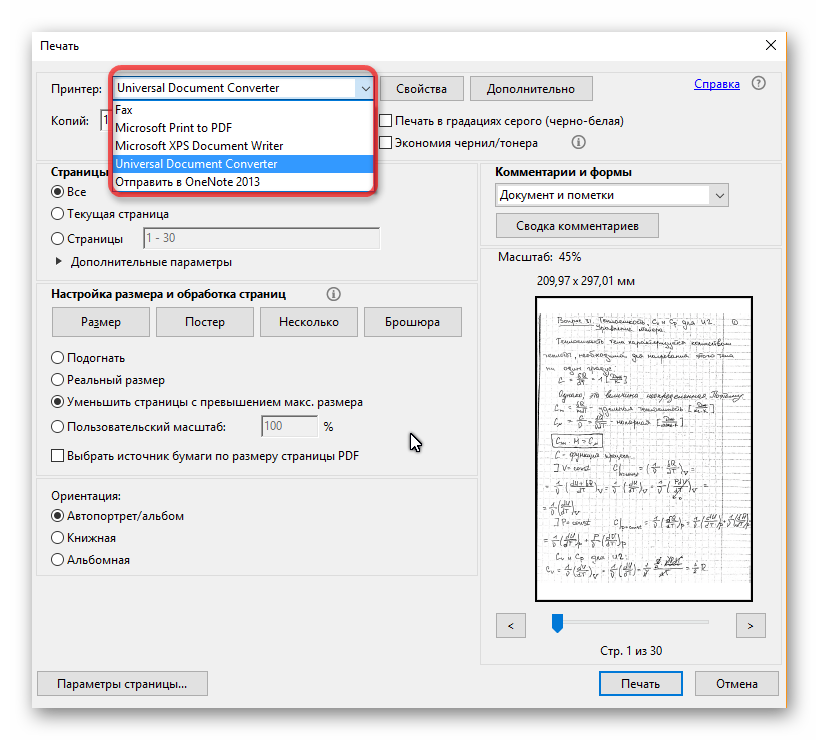
Уникальность формата PDF в том, что с ним могут работать специальные приложения типа Acrobat, а также Microsoft. Это весьма доступный формат по причине его универсальности. Многие программы работают с ним.
SVG
Если расшифровать формат SVG, он будет означать «масштабируемая векторная графика». Предназначен для разработки и описания двухмерных векторных изображений. Так как формат SVG относится к векторным изображениям, у него возможно увеличить какую угодно часть, не потеряв в качестве изображения.
Преимущество его в том, что текст в этом формате является текстом, и потому он индексируется поисковыми машинами.
EPS
Это один из самых удобных способ сохранения графической информации. Совмещает в себе векторную и растровую графики. Применяется в редакциях, создает шрифты. Используется для вывода изображения на печать, устройство которого поддерживает язык PostScript. Работать и редактироваться файлы можно только в специальных программах компании Adobe.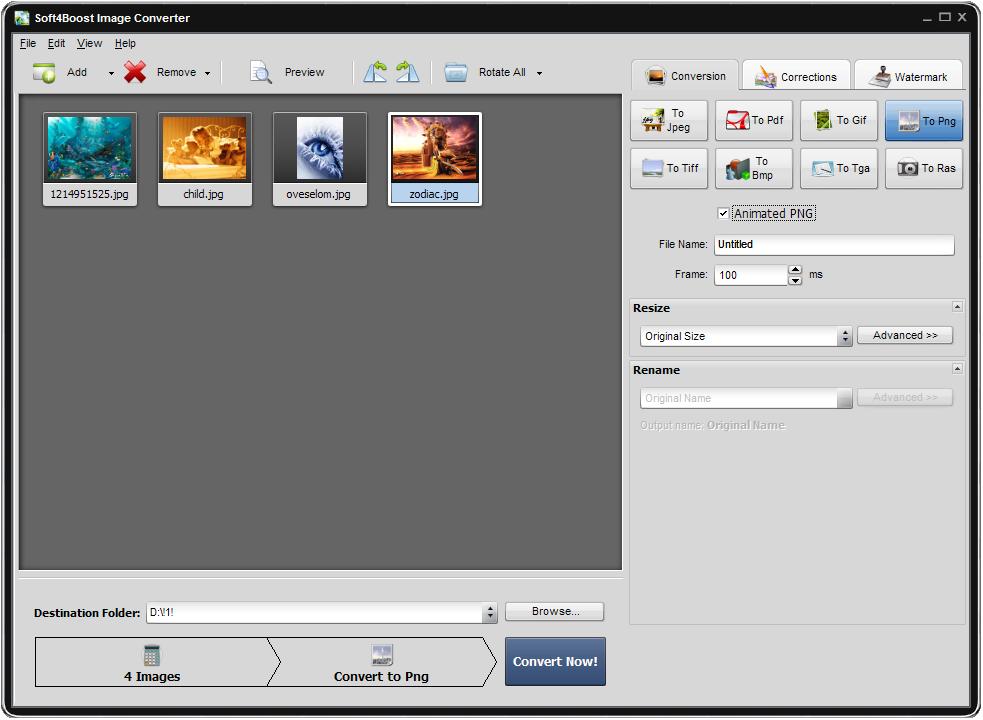 В других же программах они открываются в режиме просмотра.
В других же программах они открываются в режиме просмотра.
Илья Лавров
Продуктовый и графический дизайнер с опытом работы более 10 лет. Пишу о брендинге, дизайне логотипов и бизнесе.
Поделиться с друзьями
Преобразование PDF в JPG и другие форматы изображений
Как преобразовать документ PDF в формат файла JPG:
Шаг 1. Загрузите и установите широкоугольный PDF-конвертер.
Шаг 2. Запустите PDF Converter, дважды щелкнув значок на рабочем столе или найдя его в соответствующей папке.
Шаг 3. Нажмите «Открыть документ» и выберите PDF-документ на своем компьютере.
Шаг 4. Нажмите кнопку « в JPG » на вкладке «Преобразовать» на панели инструментов PDF Converter.
Шаг 5. Выберите, куда сохранить преобразованный файл на вашем ПК, затем нажмите Сохранить.
5em;text-align:center;font:48px/1.5 sans-serif;color:white;text-shadow:0 0 0.5em black}</style><a href=’https://www.youtube.com/embed/3Y-YnFvKdJg?rel=0&wmode=transparent&autoplay=1′><picture> <source type=’image/webp’ srcset=’/images/video-thumbnails/webp/pdf-jpg-thumbnail.webp’> <source type=’image/jpg’ srcset=’/images/video-thumbnails/pdf-jpg-thumbnail.jpg’> <img src=’https://www.wideanglesoftware.com/images/video-thumbnails/pdf-jpg-thumbnail.jpg’ alt=’Video How to Convert PDF to JPG Windows 10′ loading=’lazy’/> </picture>▶</a>» frameborder=»0″ allow=»accelerometer; autoplay; encrypted-media; gyroscope; picture-in-picture» allowfullscreen=»» title=»Video how to Convert PDF to JPG Windows 10″ loading=»lazy»>Если вы еще этого не сделали, вы можете скачать широкоугольный PDF-конвертер отсюда:
Скачать PDF-конвертер
Узнайте больше о конвертере PDF
Подробнее читайте ниже. ..
..
Преобразование документов PDF в файлы изображений
Последняя группа форматов преобразования, предлагаемых PDF Converter, — это форматы изображений. Это позволяет сохранять целые PDF-документы или отдельные страницы в виде файлов изображений.
Для этого просто откройте PDF-файл в PDF Converter, затем щелкните формат изображения, в который вы хотите преобразовать, на вкладке «Преобразование».
ЗатемPDF Converter спросит, куда вы хотите сохранить изображение на своем компьютере. Сделав выбор, нажмите «Сохранить», чтобы завершить процесс.
В приведенном ниже списке содержится подробная информация о типах файлов преобразования изображений, доступных для вас:
- Преобразование PDF в PNG — переносимая сетевая графика, сжатие данных без потерь
- Преобразование PDF в jpg — Объединенная группа экспертов по фотографии
- Преобразование PDF в gif — формат графического обмена, файл растрового изображения
Дополнительная информация
См.
- Преобразование PDF в JPG
- Преобразование PDF в PNG
- Преобразование PDF в Word
- Преобразование PDF в PowerPoint
- Конвертер PDF ›
- Поддерживать ›
- Гид пользователя
Опции программного обеспечения для преобразования PDF в JPG в Windows
PDF — популярный формат файлов, обычно используемый в офисах.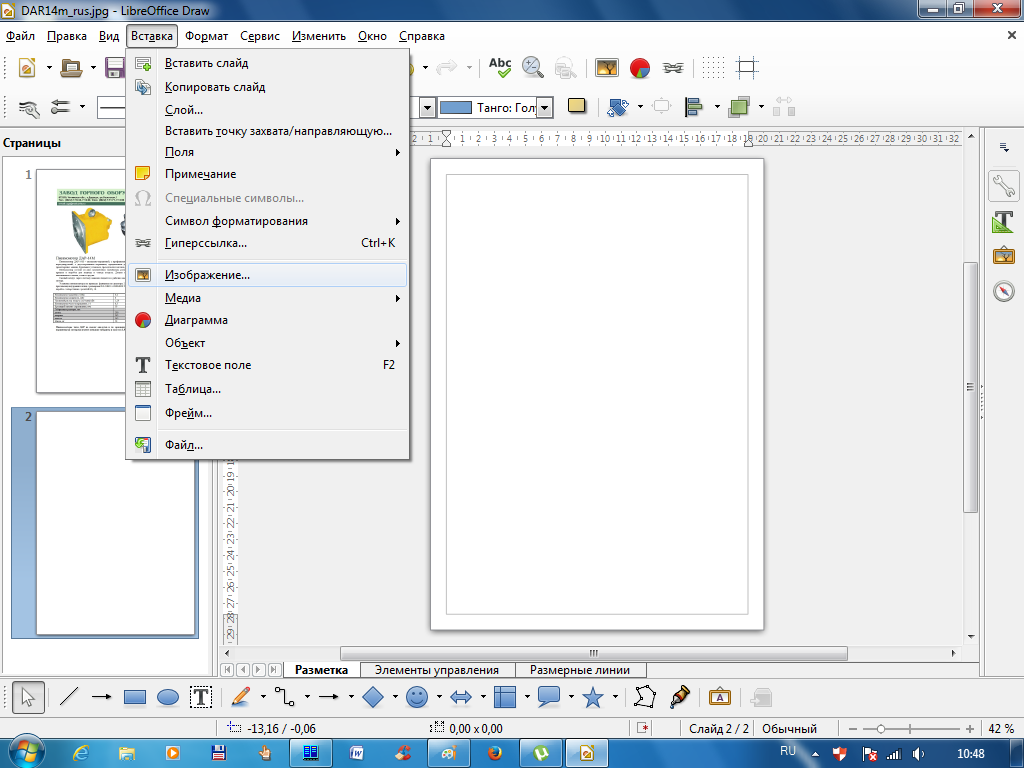
Также доступны различные варианты программного обеспечения, позволяющие легко выполнять преобразование как на Windows, так и на смартфонах. Ознакомьтесь с некоторыми из них здесь —
Adobe Acrobat
Источник изображения
Adobe Acrobat DC — это превосходный инструмент для преобразования PDF-файлов в форматы TIFF, PNG или JPG.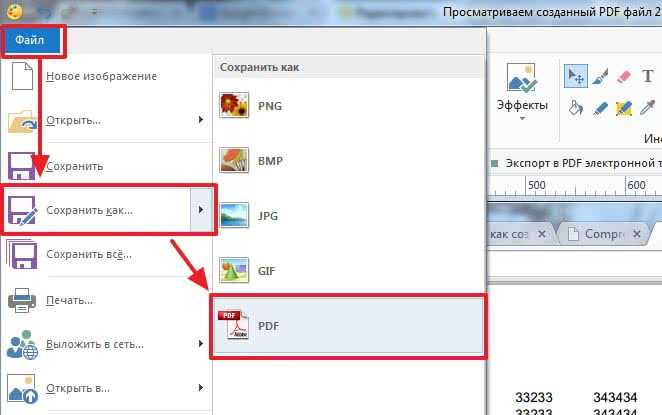 Этот конвертер PDF в JPG может преобразовывать файлы из формата PDF в формат изображения, который поддерживает миллионы цветов и обеспечивает отличное качество изображения в любой операционной системе.
Этот конвертер PDF в JPG может преобразовывать файлы из формата PDF в формат изображения, который поддерживает миллионы цветов и обеспечивает отличное качество изображения в любой операционной системе.
Вы можете легко преобразовать файлы PDF в изображения JPG с помощью Adobe Acrobat. Вы также можете конвертировать файлы PDF в форматы файлов PNG или TIFF с помощью Acrobat.
И на то есть веская причина. Всего за пару кликов вы сможете конвертировать PDF в JPG. Этот инструмент также позволяет выполнять пакетное преобразование нескольких файлов для экономии времени.
Преобразование включает простые шаги, такие как
- Открытие PDF в Acrobat
- Выбор инструмента «Экспорт PDF» на правой панели
- Выберите «Изображение в качестве формата экспорта», а затем выберите JPEG.
- Нажатие «Экспорт»
- Выбор места для сохранения файла и нажатие кнопки «Сохранить»
Wondershare PDFelement – Редактор PDF
Источник изображения
Этот автономный PDF-конвертер позволяет редактировать, комментировать и защищать PDF-файлы.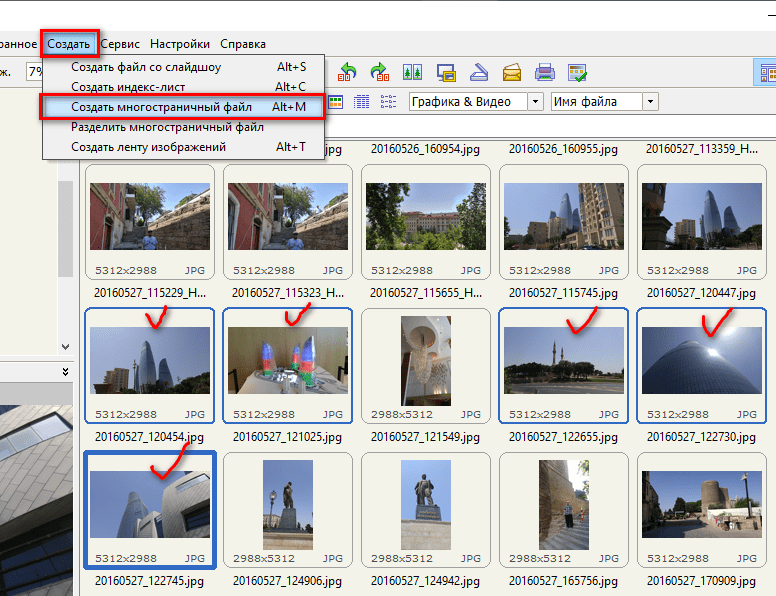 Этот полный редактор и конвертер PDF также может конвертировать PDF в JPG с высоким качеством и высокой скоростью.
Этот полный редактор и конвертер PDF также может конвертировать PDF в JPG с высоким качеством и высокой скоростью.
Пользователи могут легко преобразовывать файлы PDF в различные форматы, такие как Word, Excel, HTML и TXT, а также в форматы изображений, такие как JPG и PNG. Этот инструмент управления PDF поставляется с такими ключевыми функциями, как опции для редактирования текста и изображений в любом документе PDF, изменения стиля шрифта текста, размера и цвета шрифта, выделения и подчеркивания текста или даже добавления пользовательских штампов и комментариев к документу. и функция OCR для простого редактирования отсканированных документов или PDF-документов с большим количеством изображений. Даже несколько PDF-файлов можно легко преобразовать в форматы JPG.
PDFill Бесплатные инструменты PDF
Источник изображения
Это бесплатный конвертер PDF в изображения. Он предназначен для преобразования файла PDF в различные форматы изображений (PNG, GIF, BMP, EPS, WMF, EMF, JPG и TIF).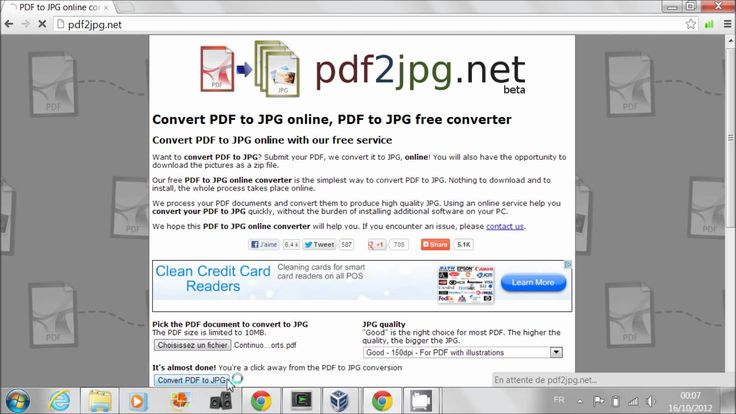
Пользователи могут выбирать диапазон страниц и разрешение изображения, а также определять качество JPG. Этот инструмент также позволяет добавлять водяной знак PDF с помощью графического изображения (bmp, png, gif, jpeg, tiff, wmf), которое появляется позади или поверх существующего содержимого документа PDF при отображении или печати документа.
Преобразование PDF в изображения с помощью этого инструмента включает такие ключевые шаги, как выбор «Бесплатных инструментов PDF», затем «Преобразование PDF в изображения», затем нажатие «Сохранить как», чтобы получить новый файл PDF. Папка с изображениями запустится автоматически.
Конвертер PDFMate PDF
Источник изображения
Благодаря простому и понятному интерфейсу бесплатный конвертер PDFMate pdf в jpg позволяет преобразовать каждый файл PDF в отдельные файлы JPG, что упрощает доступ и использование. Пользователи также могут конвертировать несколько PDF-файлов в формат изображения высокого качества. Это программное обеспечение поддерживает несколько языков, таких как английский, японский, немецкий, французский и китайский.
Это программное обеспечение поддерживает несколько языков, таких как английский, японский, немецкий, французский и китайский.
Этот инструмент также можно использовать для создания, редактирования, преобразования и объединения файлов PDF, чтобы повысить эффективность работы. Его передовая технология OCR (оптическое распознавание символов) позволяет пользователям извлекать тексты и изображения из PDF-файлов на основе изображений и преобразовывать их в редактируемые и выбираемые форматы.
Zamzar Конвертер PDF в JPG
Этот онлайн-инструмент позволяет конвертировать PDF в JPG и многие другие форматы, такие как bmp, csv, doc, docx, dwg, dxf, epub, fb2, gif, html, mobi, mp3 , odt, oeb, ppt, png, tiff, txt, xls и многое другое. Преобразование легко всего за 3 простых шага. Доступ к этому программному обеспечению можно легко получить с любого компьютера или мобильного устройства, где бы вы ни находились.
DocuFreezer
Источник изображения
Это настольное приложение может конвертировать ваши документы и изображения в форматы PDF, TXT, JPG, TIFF или PNG.